
发布时间:2021-10-14 14: 46: 27
我们工作和学习的时候经常会下载一些软件或者教学视频,对于一些比较大的文件或者视频来说下载的时间较长,一般我会利用晚上睡觉的时间下载,下载完让电脑自动关机就好了。今天要给大家分享的就是如何用IDM自动下载、自动退出软件以及自动关机。
如果还没有下载安装这款软件的小伙伴可以到IDM中文网站下载安装,安装完成后打开浏览器会自动安装插件,所以即使你是电脑小白也可以轻松get这款下载神器。安装好之后就来跟着我们今天的教程来学习吧。
自动下载
IDM是目前我用过的下载工具里面下载速度比较快的一款,并且它可以自动下载,这一点对于打工人来说也很友好,能够提高我们的下载效率,从而节省时间成本。
今天刚好想下载会声会影的试用包,但中午电脑断网了,所以现在在未完成项目里可以看到,会声会影安装包目前只下载了3.34%,那么如何让它重新自动下载呢?接着往下看。
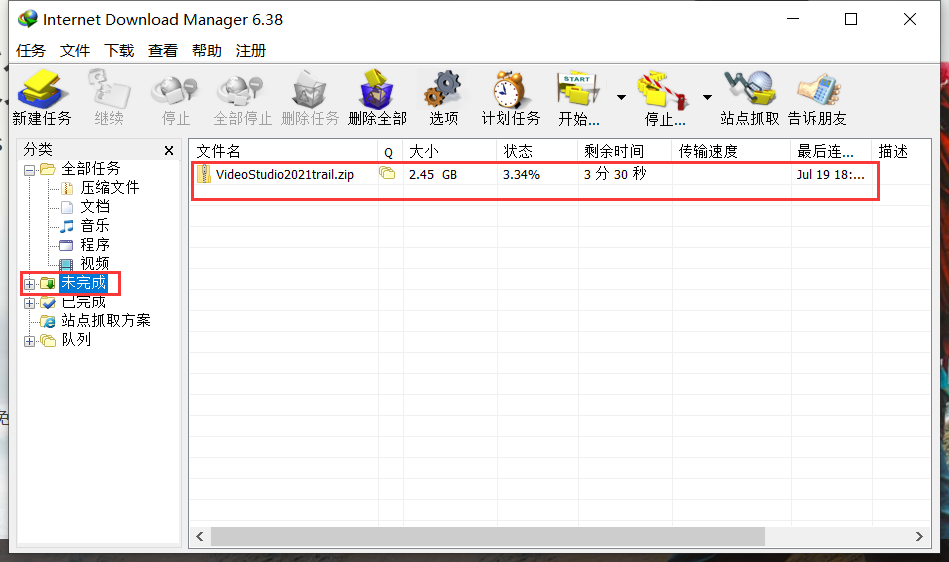
点击IDM软件菜单栏上的“计划任务”,打开计划任务对话框,我们可以看到计划任务中可以设置定时下载,为了不影响我正常使用网络,这边我选择的开始下载时间是晚上7点。这里可以设置是今天的日期,也可以设置成每一天,这样以后有未完成的下载任务都会在启动IDM的时候自动下载。还可以设置停止时间和重复下载次数,根据自己的使用习惯进行设置即可。
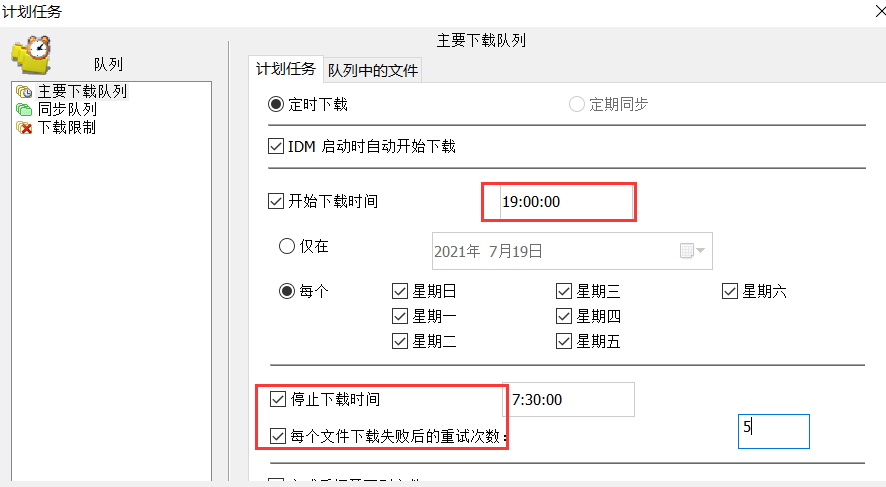
设置完成后,到了设置的时间IDM会自动下载未完成的文件,下载完成后我们到已完成的项目里查看就可以了。不得不感叹IDM的下载速度真的很快,当我设置好自动下载再返回软件查看已完成任务时会声会影这样2个多G的文件就已经下载完成了。
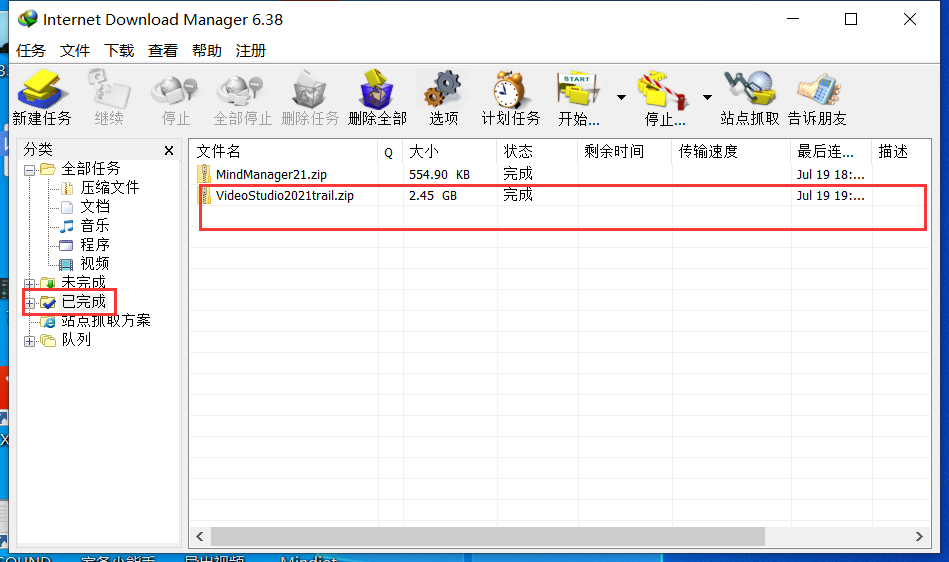
自动退出软件
当自动下载完成之后我们还可以设置自动退出软件,这个操作一样还是在计划任务的对话框中完成,在对话框下方勾选上“完成后退出IDM”,这样下载完成后会自动退出软件,不会占用后台运行。
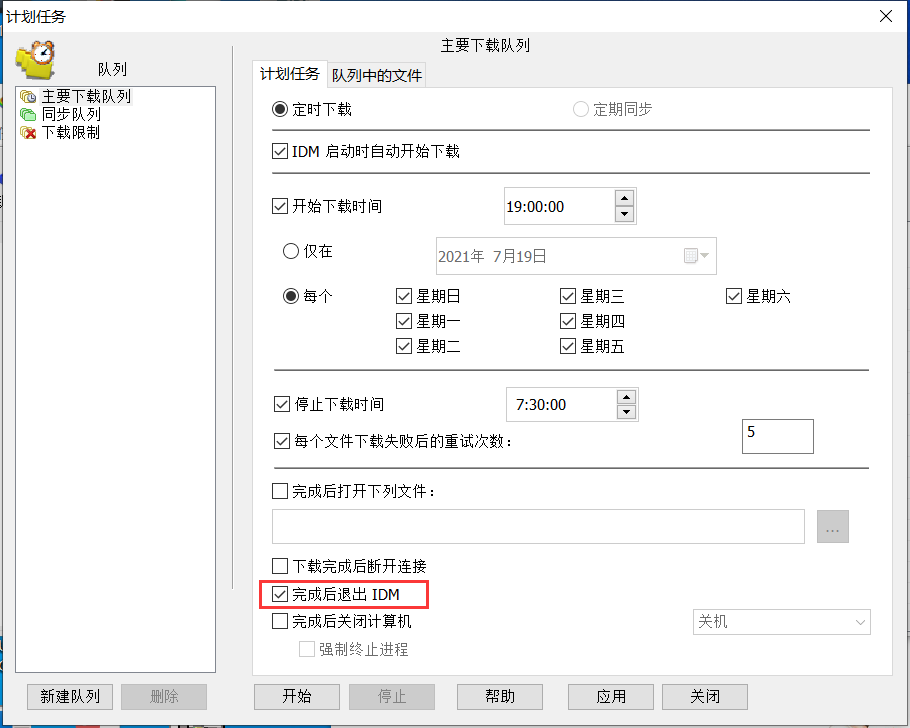
自动关机(睡眠、休眠)
除了自动退出软件之外,在下载完成后还可以自动关机。即勾选“完成后关闭计算机”,下拉框里还可以选择“关机”、“睡眠”和“休眠”等不同状态,根据自己下载完是否使用电脑来决定选择哪个选项即可。
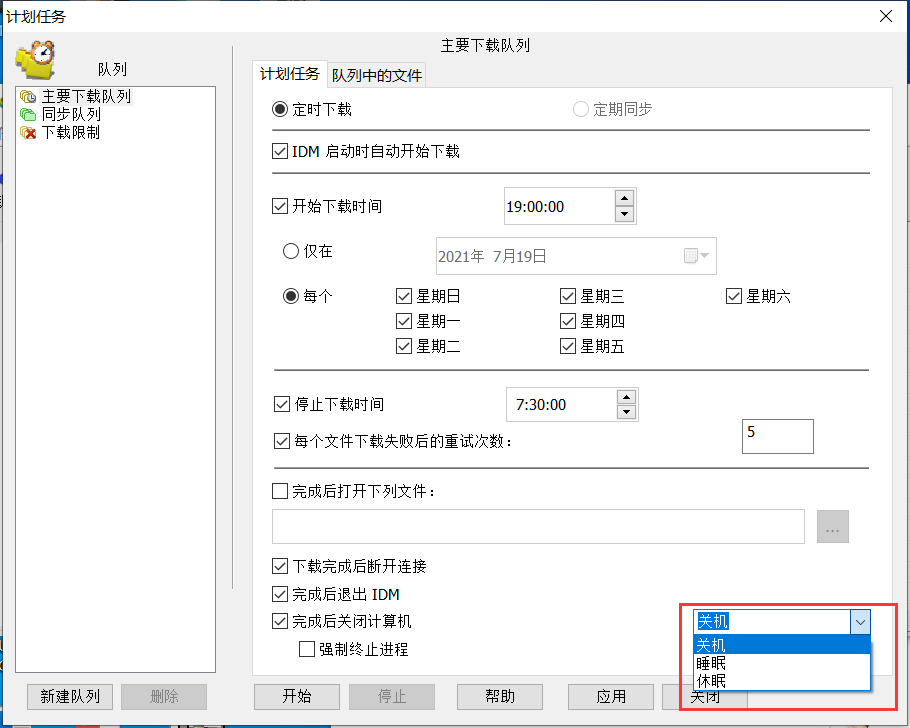
以上就是IDM的自动下、自动退出以及自动关机的操作教程,像这样简单又实用的功能IDM还有很多,感兴趣的小伙伴可以前往IDM中文网站下载软件试用。
作者:李大嘴
展开阅读全文
︾